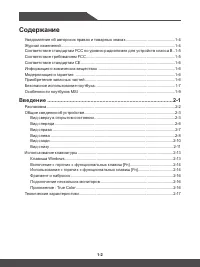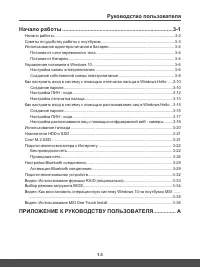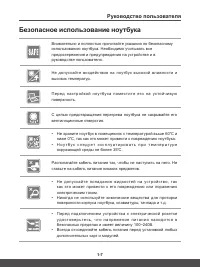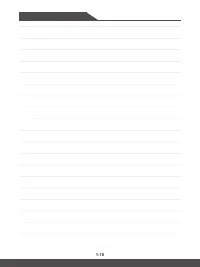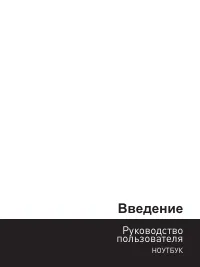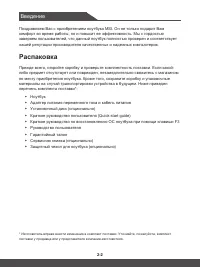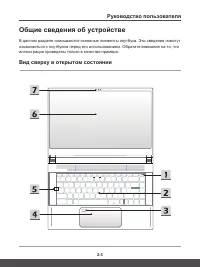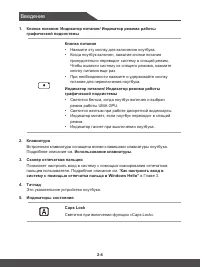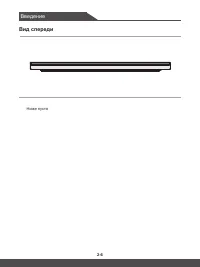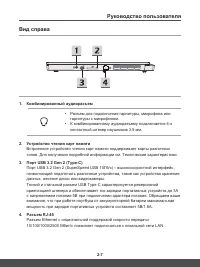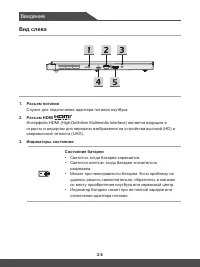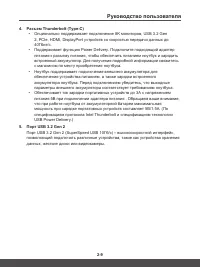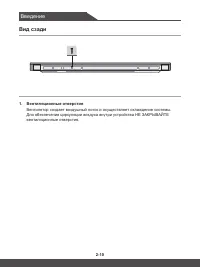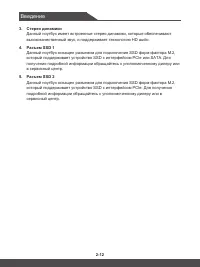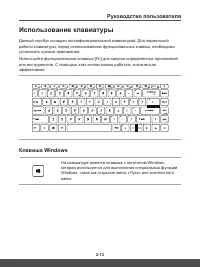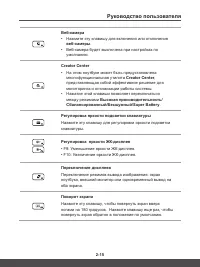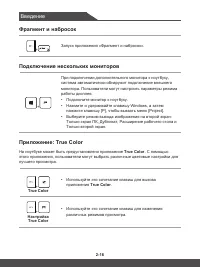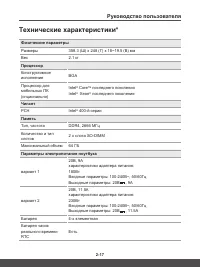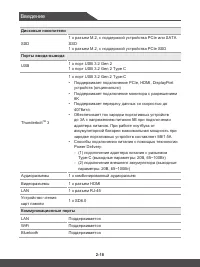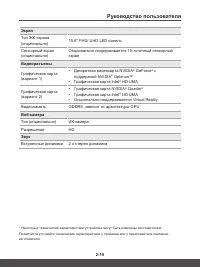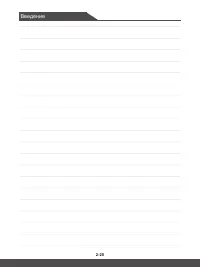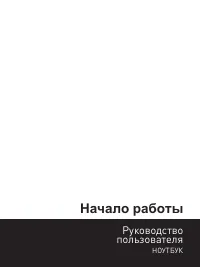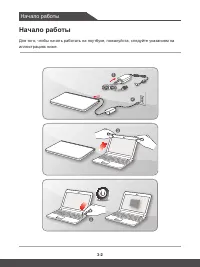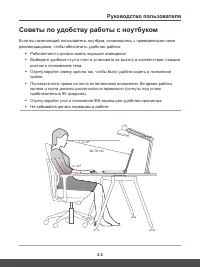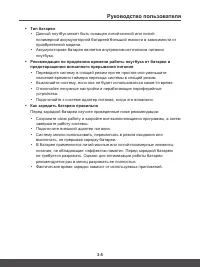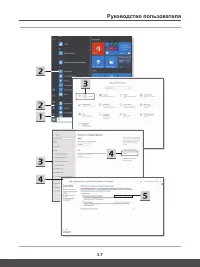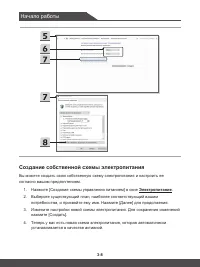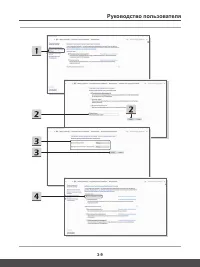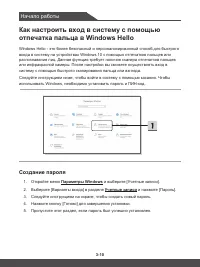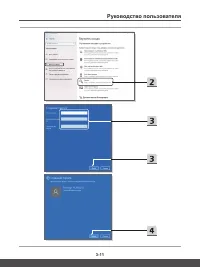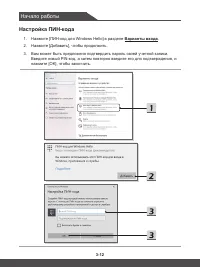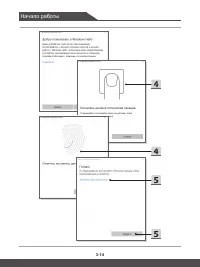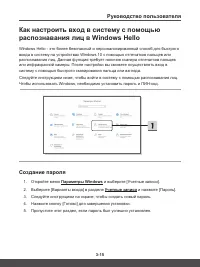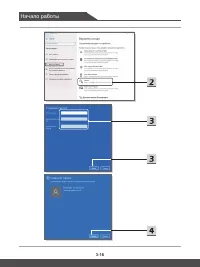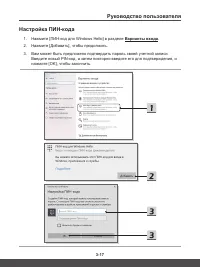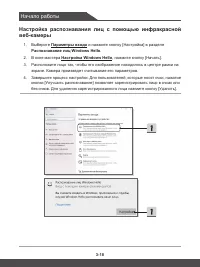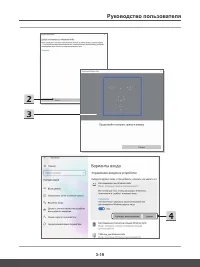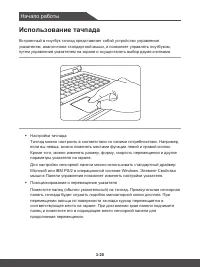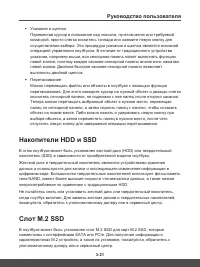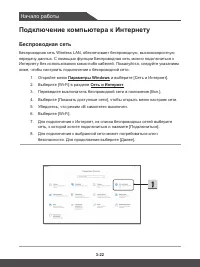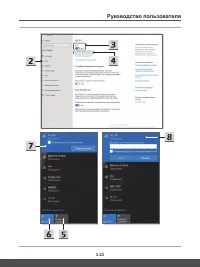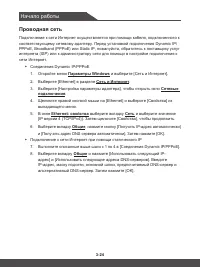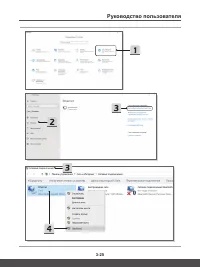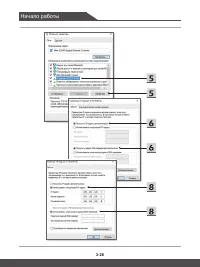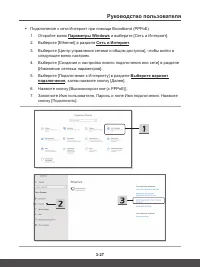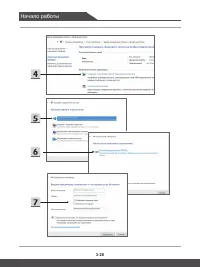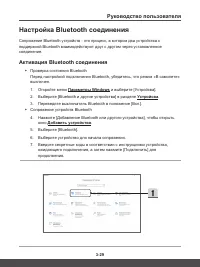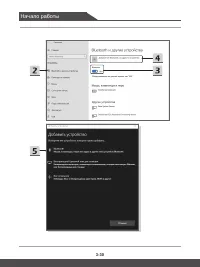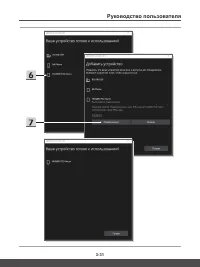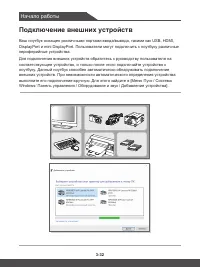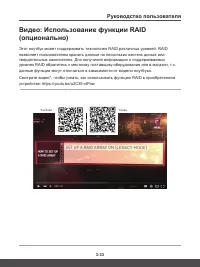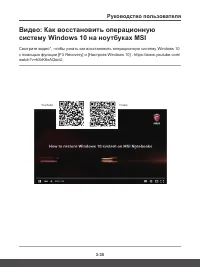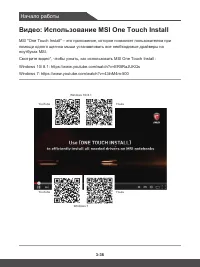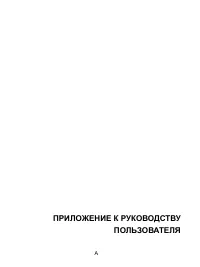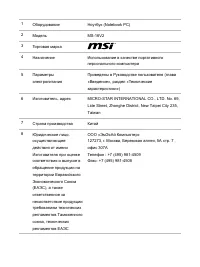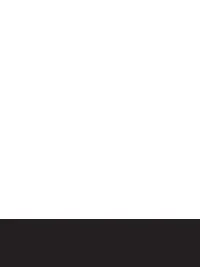Страница 2 - Содержание; Введение
1-2 1-3 Содержание Уведомление об авторских правах и товарных знаках ................................................ 1-4 Журнал изменений ................................................................................................................ 1-4 Соответствие стандартам FCC по уровню радиоп...
Страница 4 - Журнал изменений
1-4 1-5 Уведомление об авторских правах и товарных знаках Copyright © Micro-Star Int’l Co., Ltd. Все права защищены. Логотип MSI является зарегистрированным товарным знаком компании Micro-Star Int’l Co., Ltd. Все другие упоминаемые знаки и названия могут быть торговыми марками их соответствующих вла...
Страница 5 - Руководство пользователя; Соответствие стандартам FCC по уровню
1-4 1-5 Руководство пользователя Соответствие стандартам FCC по уровню радиопомех для устройств класса В Данное оборудование было проверено и признано соответствующим ограничениям для цифровых устройств класса B в соответствии с правилами Федеральной комиссии по связи США (FCC), часть 15. Целью этих...
Страница 6 - Соответствие стандартам CE; Информация о химических веществах; Приобретение запасных частей
1-6 1-7 Соответствие стандартам CE Э т о у с т р о й с т в о с о о т в е т с т в у е т о с н о в н ы м т р е б о в а н и я м п о безопасности и другим стандартам, определенным в Европейской директиве. Информация о химических веществах В соответствии с правилами об использовании химических веществ, т...
Страница 7 - Безопасное использование ноутбука
1-6 1-7 Руководство пользователя Безопасное использование ноутбука Внимательно и полностью прочитайте указания по безопасному использованию ноутбука. Необходимо учитывать все предостережения и предупреждения на устройстве и в руководстве пользователя. Не допускайте воздействия на ноутбук высокой вла...
Страница 9 - Особенности ноутбуков MSI
1-8 1-9 Руководство пользователя Особенности ноутбуков MSI У з н а й т е б о л ь ш е о б э к с к л ю з и в н ы х о с о б е н н о с т я х н о у т б у к о в M S I п о а д р е с у : http://www.msi.com and https://www.youtube.com/user/MSI SteelSeries Engine 3- только в ноутбуках MSI GAMING MSI, при сотр...
Страница 12 - Распаковка
Введение 2-2 2-3 Поздравляем Вас с приобретением ноутбука MSI. Он не только подарит Вам комфорт во время работы, но и повысит ее эффективность. Мы с гордостью заверяем пользователей, что данный ноутбук полностью проверен и соответствует нашей репутации производителя качественных и надежных компьютер...
Страница 13 - Общие сведения об устройстве; Вид сверху в открытом состоянии
Руководство пользователя 2-2 2-3 Общие сведения об устройстве В данном разделе описываются основные элементы ноутбука. Эти сведения помогут ознакомиться с ноутбуком перед его использованием. Обратите внимание на то, что иллюстрации приведены только в качестве примера. Вид сверху в открытом состоянии
Страница 18 - Вид слева
Введение 2-8 2-9 Вид слева 1. Разъем питания Служит для подключения адаптера питания ноутбука. 2. Разъем HDMI Интерфейс HDMI (High-Definition Multimedia Interface) является ведущим в отрасли стандартом для передачи изображения на устройства высокой (HD) и сверхвысокой четкости (UHD). 3. Индикаторы с...
Страница 20 - Вид сзади
Введение 2-10 2-11 Вид сзади 1. Вентиляционные отверстия Вентилятор создает воздушный поток и осуществляет охлаждение системы. Для обеспечения циркуляции воздуха внутри устройства НЕ ЗАКРЫВАЙТЕ вентиляционные отверстия.
Страница 23 - Использование клавиатуры; Клавиша Windows
Руководство пользователя 2-12 2-13 Использование клавиатуры Данный ноутбук оснащен полнофункциональной клавиатурой. Для нормальной работы клавиатуры, перед использованием функциональных клавиш, необходимо установить нужные приложения. Используйте функциональные клавиши [Fn] для запуска определенных ...
Страница 24 - Включение «горячих» функциональных клавиш [Fn]
Введение 2-14 2-15 Включение «горячих» функциональных клавиш [Fn] + • Данный ноутбук оснащен «горячими» функциональными клавишами [Fn]. Нажатие каждой функциональной клавиши ( F1-F12 ) выполняет определенное действие. • Для отключения стандартных функциональных клавиш [Fn] и включения «горячих» функ...
Страница 26 - Фрагмент и набросок
Введение 2-16 2-17 Фрагмент и набросок + Запуск приложения «Фрагмент и набросок». Подключение нескольких мониторов + При подключении дополнительного монитора к ноутбуку, система автоматически обнаружит подключение внешнего монитора. Пользователи могут настроить параметры режима работы дисплея.• Подк...
Страница 27 - Технические характеристики*
Руководство пользователя 2-16 2-17 Технические характеристики* Физические параметры Размеры 358.3 (Ш) x 248 (Г) x 18~19.5 (В) мм Вес 2.1 кг Процессор Конструктивное исполнение BGA Процессор для мобильных ПК (опционально) Intel ® Core TM последнего поколения Intel ® Xeon ® последнего поколения Чипсет...
Страница 33 - Советы по удобству работы с ноутбуком
Руководство пользователя 3-2 3-3 Советы по удобству работы с ноутбуком Если вы начинающий пользователь ноутбука, ознакомьтесь с приведенными ниже рекомендациями, чтобы обеспечить удобство работы. ▶ Рабочее место должно иметь хорошее освещение.▶ Выберите удобные стул и стол и установите их высоту в с...
Страница 34 - Использование адаптера питания и батареи; Питание от сети переменного тока; Питание от батареи
Начало работы 3-4 3-5 Использование адаптера питания и батареи В этом разделе представлены основные меры предосторожности при работе с адаптером питания переменного тока и батареей. Питание от сети переменного тока Перед первым включением ноутбука убедитесь, что к нему подключен адаптер питания. Авт...
Страница 36 - Управление питанием в Windows 10; Настройка схемы электропитания
Начало работы 3-6 3-7 Управление питанием в Windows 10 Управление питанием, представляет собой совокупность аппаратных и программных параметров, определяющих использование и экономию электрической энергии. С помощью управления питанием можно экономить электроэнергию, максимально увеличивать производ...
Страница 38 - Создание собственной схемы электропитания
Начало работы 3-8 3-9 Создание собственной схемы электропитания Вы можете создать свою собственную схему электропитания и настроить ее согласно вашим предпочтениям. 1. Нажмите [Создание схемы управления питанием] в окне Электропитание . 2. Выберите существующий план, наиболее соответствующий вашим п...
Страница 40 - Как настроить вход в систему с помощью; Создание пароля
Начало работы 3-10 3-11 Как настроить вход в систему с помощью отпечатка пальца в Windows Hello Windows Hello - это более безопасный и персонализированный способ для быстрого входа в систему на устройствах Windows 10 с помощью отпечатков пальцев или распознавания лиц. Данная функция требует наличия ...
Страница 48 - Настройка распознавания лиц с помощью инфракрасной
Начало работы 3-18 3-19 Настройка распознавания лиц с помощью инфракрасной веб-камеры 1. Выберите Параметры входа и нажмите кнопку [Настройка] в разделе Распознавание лиц Windows Hello . 2. В окне мастера Настройка Windows Hello , нажмите кнопку [Начать]. 3. Расположите лицо так, чтобы его изображен...
Страница 50 - Использование тачпада
Начало работы 3-20 3-21 Использование тачпада Встроенный в ноутбук тачпад представляет собой устройство управления указателем, аналогичное стандартной мыши, и позволяет управлять ноутбуком, путем управления указателем на экране и осуществлять выбор двумя кнопками. ▶ Настройка тачпада Тачпад можно на...
Страница 51 - Накопители HDD и SSD
Руководство пользователя 3-20 3-21 ▶ Указание и щелчок Переместив курсор в положение над значком, пунктом меню или требуемой командой, просто слегка коснитесь тачпада или нажмите левую кнопку для осуществления выбора. Эта процедура указания и щелчка является основной операцией управления ноутбуком. ...
Страница 52 - Подключение компьютера к Интернету; Беспроводная сеть
Начало работы 3-22 3-23 Подключение компьютера к Интернету Беспроводная сеть Беспроводная сеть Wireless LAN, обеспечивает беспроводную, высокоскоростную передачу данных. С помощью функции Беспроводная сеть можно подключиться к Интернету без использования каких-либо кабелей. Пожалуйста, следуйте указ...
Страница 54 - Проводная сеть
Начало работы 3-24 3-25 Проводная сеть Подключение к сети Интернет осуществляется при помощи кабеля, подключенного к соответствующему сетевому адаптеру. Перед установкой подключения Dynamic IP/ PPPoE, Broadband (PPPoE) или Static IP, пожалуйста, обратитесь к поставщику услуг интернета (ISP) или к ад...
Страница 59 - Настройка Bluetooth соединения; Активация Bluetooth соединения
Руководство пользователя 3-28 3-29 Настройка Bluetooth соединения Сопряжение Bluetooth устройств - это процесс, в котором два устройства с поддержкой Bluetooth взаимодействуют друг с другом через установленное соединение. Активация Bluetooth соединения ▶ Проверка состояния Bluetooth Перед настройкой...
Страница 62 - Подключение внешних устройств
Начало работы 3-32 3-33 Подключение внешних устройств Ваш ноутбук оснащен различными портами ввода/вывода, такими как USB, HDMI, DisplayPort и mini DisplayPort. Пользователи могут подключить к ноутбуку различные периферийные устройства.Для подключения внешних устройств обратитесь к руководству польз...
Страница 63 - Видео: Использование функции RAID
Руководство пользователя 3-32 3-33 Видео: Использование функции RAID (опционально) Этот ноутбук может поддерживать технологию RAID различных уровней. RAID позволяет пользователям хранить данные на нескольких жестких дисках или твердотельных накопителях. Для получения информации о поддерживаемых уров...
Страница 64 - Выбор режима загрузки в BIOS
Начало работы 3-34 3-35 Выбор режима загрузки в BIOS 1. Включите питание системы. Как только на экране появится логотип, сразу нажмите клавишу DEL и войдите в меню BIOS. 2. Переместите курсор на вкладку [Boot], затем выберите [Boot mode select] в конфигурации загрузки. 3. Для операционной системы, п...
Страница 65 - Видео: Как восстановить операционную
Руководство пользователя 3-34 3-35 Видео: Как восстановить операционную систему Windows 10 на ноутбуках MSI Смотрите видео*, чтобы узнать как восстановить операционную систему Windows 10 с помощью функции [F3 Recovery] и [Настроек Windows 10] : https://www.youtube.com/ watch?v=hSrK6xAQooU. YouTube Y...
Страница 66 - Видео: Использование MSI One Touch Install
Начало работы 3-36 3-37 Видео: Использование MSI One Touch Install MSI "One Touch Install" – это приложение, которое позволяет пользователям при помощи одного щелчка мыши устанавливать все необходимые драйверы на ноутбуках MSI. Смотрите видео*, чтобы узнать, как использовать MSI One Touch In...